'>

பல விண்டோஸ் 10 பயனர்கள் சமீபத்தில் தங்கள் கணினியில் சிக்கலை எதிர்கொண்டுள்ளனர். உண்மையில் நடப்பது என்னவென்றால், “CRITICAL_SERVICE_FAILED” என்று ஒரு பிழை செய்தியுடன் அவர்கள் மரணத்தின் நீலத் திரையைப் பெறுகிறார்கள். நிறைய நேரம், அவர்கள் இந்த பிழையில் சிக்கியுள்ளதால் உள்நுழைவுத் திரையைப் பெற முடியாது.
நீங்கள் இந்த பிழையை சந்தித்தால், நீங்கள் மிகவும் விரக்தியடைகிறீர்கள் என்பதில் சந்தேகமில்லை. ஆனால் கவலைப்பட வேண்டாம்! இந்த நீல திரை பிழை சரிசெய்யக்கூடியது…
இந்த திருத்தங்களை முயற்சிக்கவும்
நீங்கள் அனைத்தையும் முயற்சிக்க வேண்டியதில்லை; உங்களுக்காக வேலை செய்யும் ஒன்றைக் கண்டுபிடிக்கும் வரை பட்டியலில் இறங்கவும்.
- தொடக்க பழுதுபார்க்கவும்
- இயக்கிகள் கையொப்ப அமலாக்கத்தை முடக்கு
- உங்கள் சாதன இயக்கிகளைப் புதுப்பிக்கவும்
- உங்கள் விண்டோஸ் புதுப்பிப்பு கூறுகளை மீட்டமைக்கவும்
- கணினி மீட்டமைப்பை இயக்கவும்
சரி 1: தொடக்க பழுதுபார்க்கவும்
CRITICAL SERVICE FAILED நீல திரை பிழையைப் பார்க்கும்போது நீங்கள் முயற்சிக்க வேண்டிய முதல் விஷயம் இதுதான். தொடக்க பழுதுபார்க்க இயக்க:
- உங்கள் கணினியை இயக்கவும், பின்னர் உங்கள் விண்டோஸ் ஏற்றத் தொடங்கும்போது, உடனடியாக அதை அணைக்கவும். ஒரு செய்தியைக் காணும் வரை இதைச் செய்யுங்கள் “ தானியங்கி பழுதுபார்க்கும் தயாரிப்பு '.

- கிளிக் செய்க மேம்பட்ட விருப்பங்கள் .நீங்கள் மேம்பட்ட தொடக்க விருப்பங்கள் மெனுவில் இல்லையென்றால், படிக்கவும் இந்த இடுகை (“வழக்கு 2” வழிமுறைகள்) அதைப் பெறுவதற்கான பிற வழிகளுக்கு. மேம்பட்ட தொடக்க விருப்பங்களை அணுகும் வரை கீழே உள்ள மீதமுள்ள படிகளை நீங்கள் செய்ய முடியாது

- கிளிக் செய்க சரிசெய்தல் .

- தேர்ந்தெடு மேம்பட்ட விருப்பங்கள் .

- தேர்ந்தெடு தொடக்க பழுது .
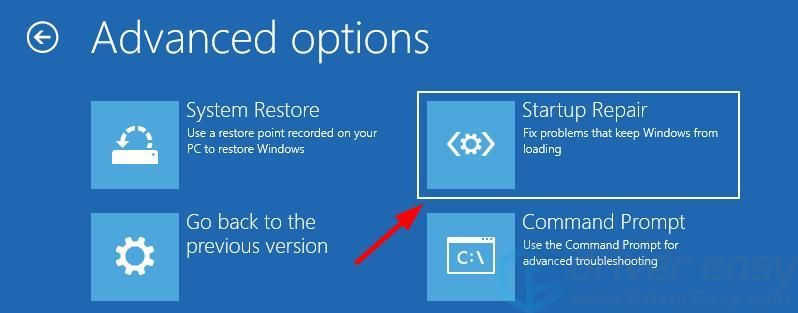
- உங்கள் கணக்கு பெயரைத் தேர்ந்தெடுத்து உங்கள் கடவுச்சொல்லை உள்ளிடவும்.
- செயல்முறை முடிவடையும் வரை காத்திருங்கள்.
இது உங்கள் நீல திரை பிழையை சரிசெய்தது என்று நம்புகிறேன். ஆனால் இல்லையென்றால், கீழே உள்ள பிழைத்திருத்தம் 2 க்கு செல்லுங்கள்…
சரி 2: இயக்கிகள் கையொப்ப அமலாக்கத்தை முடக்கு
“இயக்கிகள் கையொப்ப அமலாக்கத்தை முடக்கு” தொடக்க விருப்பத்துடன் இந்த பிழையை நீங்கள் புறக்கணிக்கலாம். அவ்வாறு செய்ய:
- உங்கள் கணினியை இயக்கவும், பின்னர் உங்கள் விண்டோஸ் ஏற்றத் தொடங்கும் போது, அணை உடனடியாக. ஒரு செய்தியைக் காணும் வரை இதைச் செய்யுங்கள் “ தானியங்கி பழுதுபார்க்கும் தயாரிப்பு '.

- கிளிக் செய்க மேம்பட்ட விருப்பங்கள் .நீங்கள் மேம்பட்ட தொடக்க விருப்பங்கள் மெனுவில் இல்லையென்றால், படிக்கவும் இந்த இடுகை (“வழக்கு 2” வழிமுறைகள்) அதைப் பெறுவதற்கான பிற வழிகளுக்கு. மேம்பட்ட தொடக்க விருப்பங்களை அணுகும் வரை கீழே உள்ள மீதமுள்ள படிகளை நீங்கள் செய்ய முடியாது

- கிளிக் செய்க சரிசெய்தல் .

- தேர்ந்தெடு மேம்பட்ட விருப்பங்கள் .

- தேர்ந்தெடு தொடக்க அமைப்புகள் .

- கிளிக் செய்யவும் மறுதொடக்கம் பொத்தானை.

- அழுத்தவும் 7 அல்லது எஃப் 7 உங்கள் விசைப்பலகையில் விசை.

இந்த பிழையைப் பெற இது உங்களுக்கு உதவ வேண்டும். ஆனால் உங்கள் கணினியை மறுதொடக்கம் செய்த பிறகு இது மீண்டும் நிகழக்கூடும். அதை நிரந்தரமாக சரிசெய்ய, கீழே உள்ள திருத்தங்களை நீங்கள் முயற்சிக்க வேண்டும்…
சரி 3: உங்கள் சாதன இயக்கிகளைப் புதுப்பிக்கவும்
உங்கள் கணினியில் உள்ள இயக்கிகள் தவறானவை அல்லது காலாவதியானதால், இந்த சிக்கலான சேவை தோல்வியுற்ற நீல திரை பிழையை நீங்கள் கொண்டிருக்கலாம். இந்த சிக்கலை சரிசெய்ய, உங்கள் சாதன இயக்கிகளை புதுப்பிக்க வேண்டும்
உங்கள் இயக்கிகளைப் புதுப்பிப்பதற்கு முன், மேலே உள்ள திருத்தங்களுடன் உங்கள் விண்டோஸ் 10 கணினியில் இறங்க வேண்டும் அல்லது கீழே உள்ள வழிமுறைகளைப் பெற வேண்டும் பாதுகாப்பான முறையில் :
- உங்கள் கணினியை இயக்கவும், பின்னர் உங்கள் விண்டோஸ் ஏற்றத் தொடங்கும் போது, அணை உடனடியாக. ஒரு செய்தியைக் காணும் வரை இதைச் செய்யுங்கள் “ தானியங்கி பழுதுபார்க்கும் தயாரிப்பு '.

- கிளிக் செய்க மேம்பட்ட விருப்பங்கள் .நீங்கள் மேம்பட்ட தொடக்க விருப்பங்கள் மெனுவில் இல்லையென்றால், படிக்கவும் இந்த இடுகை (“வழக்கு 2” வழிமுறைகள்) அதைப் பெறுவதற்கான பிற வழிகளுக்கு. மேம்பட்ட தொடக்க விருப்பங்களை அணுகும் வரை கீழே உள்ள மீதமுள்ள படிகளை நீங்கள் செய்ய முடியாது

- கிளிக் செய்க சரிசெய்தல் .

- தேர்ந்தெடு மேம்பட்ட விருப்பங்கள் .

- தேர்ந்தெடு தொடக்க அமைப்புகள் .

- கிளிக் செய்யவும் மறுதொடக்கம் பொத்தானை.

- அழுத்தவும் 5 அல்லது எஃப் 5 உங்கள் விசைப்பலகையில் விசை.

இப்போது நீங்கள் உங்கள் இயக்கிகளை புதுப்பிக்க முடியும்.
உங்கள் இயக்கிகளை கைமுறையாக புதுப்பிக்கலாம். உங்களிடம் நேரம், பொறுமை அல்லது திறன்கள் இல்லையென்றால், அதை தானாகவே செய்யலாம் டிரைவர் ஈஸி .
உங்கள் கணினி எந்த கணினியை இயக்குகிறது என்பதை நீங்கள் சரியாக அறிந்து கொள்ள வேண்டிய அவசியமில்லை, தவறான இயக்கியை பதிவிறக்கம் செய்து நிறுவும் அபாயம் உங்களுக்கு தேவையில்லை, நிறுவும் போது தவறு செய்வதைப் பற்றி நீங்கள் கவலைப்பட தேவையில்லை. டிரைவர் ஈஸி அதையெல்லாம் கையாளுகிறார்.
- பதிவிறக்க Tamil நிறுவவும் டிரைவர் ஈஸி .
- ஓடு டிரைவர் ஈஸி என்பதைக் கிளிக் செய்யவும் இப்போது ஸ்கேன் செய்யுங்கள் பொத்தானை. டிரைவர் ஈஸி பின்னர் உங்கள் கணினியை ஸ்கேன் செய்து ஏதேனும் சிக்கல் இயக்கிகளைக் கண்டறியும்.
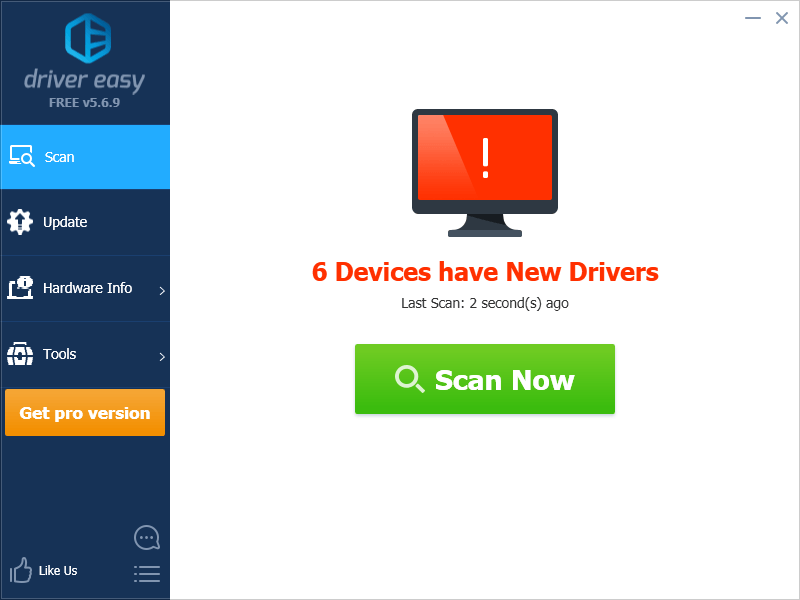
- கிளிக் செய்யவும் புதுப்பிப்பு அடுத்து பொத்தானை அழுத்தவும் உங்கள் சாதனம் அதன் இயக்கியின் சரியான பதிப்பைப் பதிவிறக்க, நீங்கள் அதை கைமுறையாக நிறுவலாம். அல்லது கிளிக் செய்யவும் அனைத்தையும் புதுப்பிக்கவும் எல்லா இயக்கிகளையும் தானாக புதுப்பிக்க கீழ் வலதுபுறத்தில் உள்ள பொத்தானை அழுத்தவும். (இதற்கு தேவைப்படுகிறது சார்பு பதிப்பு - அனைத்தையும் புதுப்பி என்பதைக் கிளிக் செய்யும்போது மேம்படுத்துமாறு கேட்கப்படுவீர்கள். நீங்கள் முழு ஆதரவையும் 30 நாள் பணத்தை திரும்பப் பெறுவதற்கான உத்தரவாதத்தையும் பெறுவீர்கள்.)

நீங்கள் விரும்பினால் அதை இலவசமாக செய்யலாம், ஆனால் இது ஓரளவு கையேடு.
பிழைத்திருத்தம் 4: உங்கள் விண்டோஸ் புதுப்பிப்பு கூறுகளை மீட்டமைக்கவும்
விண்டோஸ் புதுப்பிப்பிலும் உங்களுக்கு சிக்கல்கள் இருக்கலாம், எனவே இந்த நீல திரை பிழையைப் பெறுவீர்கள். விண்டோஸ் புதுப்பிப்பை சரிசெய்ய, நீங்கள் அதன் கூறுகளை மீட்டமைக்க வேண்டும்.
விண்டோஸ் புதுப்பிப்பு கூறுகளை மீட்டமைப்பதற்கு முன், மேலே உள்ள திருத்தங்களுடன் உங்கள் விண்டோஸ் 10 கணினியில் சேர வேண்டும் அல்லது கீழே உள்ள வழிமுறைகளைப் பெற வேண்டும் பாதுகாப்பான முறையில் :
- உங்கள் கணினியை இயக்கவும், பின்னர் உங்கள் விண்டோஸ் ஏற்றத் தொடங்கும் போது, அணை உடனடியாக. ஒரு செய்தியைக் காணும் வரை இதைச் செய்யுங்கள் “ தானியங்கி பழுதுபார்க்கும் தயாரிப்பு '.

- கிளிக் செய்க மேம்பட்ட விருப்பங்கள் .நீங்கள் மேம்பட்ட தொடக்க விருப்பங்கள் மெனுவில் இல்லையென்றால், படிக்கவும் இந்த இடுகை (“வழக்கு 2” வழிமுறைகள்) அதைப் பெறுவதற்கான பிற வழிகளுக்கு. மேம்பட்ட தொடக்க விருப்பங்களை அணுகும் வரை கீழே உள்ள மீதமுள்ள படிகளை நீங்கள் செய்ய முடியாது

- கிளிக் செய்க சரிசெய்தல் .

- தேர்ந்தெடு மேம்பட்ட விருப்பங்கள் .

- தேர்ந்தெடு தொடக்க அமைப்புகள் .

- கிளிக் செய்யவும் மறுதொடக்கம் பொத்தானை.

- அழுத்தவும் 4 அல்லது எஃப் 4 உங்கள் விசைப்பலகையில் விசை.

இப்போது உங்கள் விண்டோஸ் புதுப்பிப்பு கூறுகளை மீட்டமைக்க வேண்டும்.
- கிளிக் செய்யவும் தொடங்கு உங்கள் திரையின் கீழ் இடது மூலையில் உள்ள பொத்தானை அழுத்தி, பின்னர் “ cmd “. முடிவுகளின் பட்டியலில், வலது கிளிக் செய்யவும் கட்டளை வரியில் தேர்ந்தெடு நிர்வாகியாக செயல்படுங்கள் .
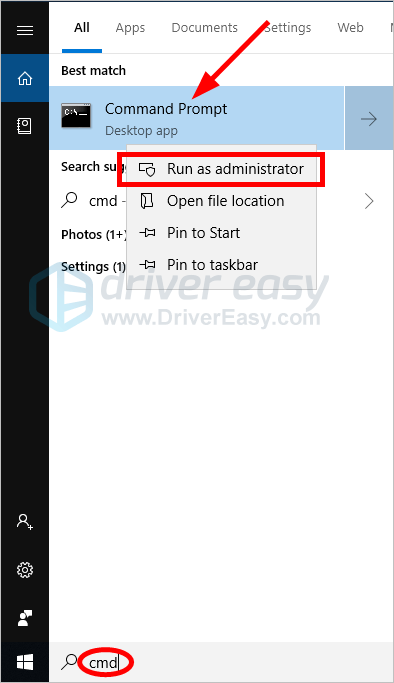
- கட்டளை வரியில், பின்வரும் கட்டளை வரிகளை தட்டச்சு செய்து அழுத்தவும் உள்ளிடவும் ஒவ்வொன்றையும் தட்டச்சு செய்த பின் உங்கள் விசைப்பலகையில்:
ren% systemroot% softwaredistribution softwaredistribution.oldren% systemroot% system32 catroot2 catroot2.old
- உங்கள் கணினியை மறுதொடக்கம் செய்யுங்கள்
நீல திரை பிழை நீங்கிவிட்டால், அருமை! ஆனால் இல்லையென்றால், நீங்கள் செய்ய வேண்டியிருக்கும்…
சரி 5: கணினி மீட்டமைப்பை இயக்கவும்
மேலே உள்ள திருத்தங்கள் எதுவும் உங்களுக்காக வேலை செய்யவில்லை என்றால், உங்கள் கணினியை முந்தைய நிலைக்கு மாற்ற கணினி மீட்டமைப்பை இயக்க முயற்சிக்க வேண்டும்.
உங்கள் நீல திரை பிழையை சரிசெய்ய கணினி மீட்டமைப்பிற்காக, பிழை ஏற்படுவதற்கு முன்பு நீங்கள் கணினி மீட்டெடுப்பு புள்ளியை உருவாக்க வேண்டும்.- உங்கள் கணினியை இயக்கவும், பின்னர் உங்கள் விண்டோஸ் ஏற்றத் தொடங்கும்போது, உடனடியாக அதை அணைக்கவும். ஒரு செய்தியைக் காணும் வரை இதைச் செய்யுங்கள் “ தானியங்கி பழுதுபார்க்கும் தயாரிப்பு '.

- கிளிக் செய்க மேம்பட்ட விருப்பங்கள் .நீங்கள் மேம்பட்ட தொடக்க விருப்பங்கள் மெனுவில் இல்லையென்றால், படிக்கவும் இந்த இடுகை (“வழக்கு 2” வழிமுறைகள்) அதைப் பெறுவதற்கான பிற வழிகளுக்கு. மேம்பட்ட தொடக்க விருப்பங்களை அணுகும் வரை கீழே உள்ள மீதமுள்ள படிகளை நீங்கள் செய்ய முடியாது

- கிளிக் செய்க சரிசெய்தல் .

- தேர்ந்தெடு மேம்பட்ட விருப்பங்கள் .

- தேர்ந்தெடு கணினி மீட்டமை .
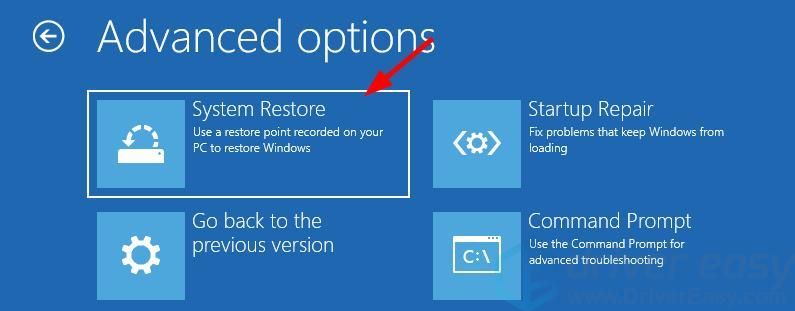
- உங்கள் விண்டோஸ் 10 கணினியை மீட்டெடுக்கும் இடத்திற்கு மீட்டமைக்க திரையில் உள்ள வழிமுறைகளைப் பின்பற்றவும்.
உங்கள் சிக்கலான சேவை தோல்வியுற்ற நீல திரை பிழையை அகற்ற மேலே உள்ள திருத்தங்களில் ஒன்று உங்களுக்கு உதவியது என்று நம்புகிறோம். உங்களிடம் ஏதேனும் கேள்விகள் அல்லது பரிந்துரைகள் இருந்தால், தயவுசெய்து எங்களுக்கு கீழே ஒரு கருத்தை தெரிவிக்கவும்.




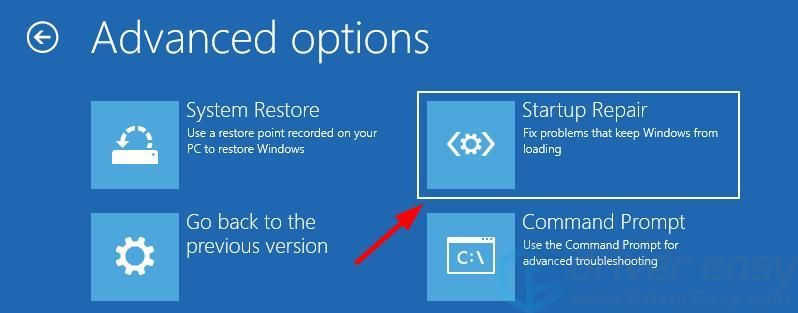



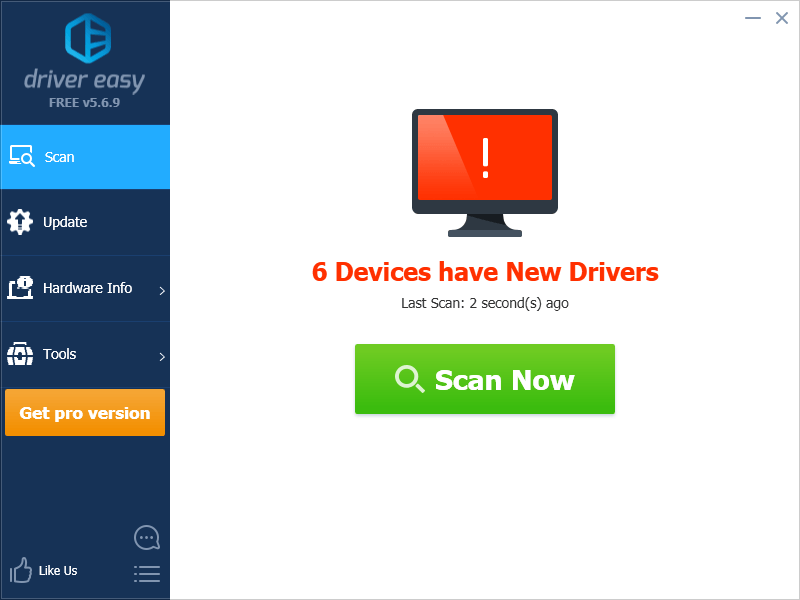

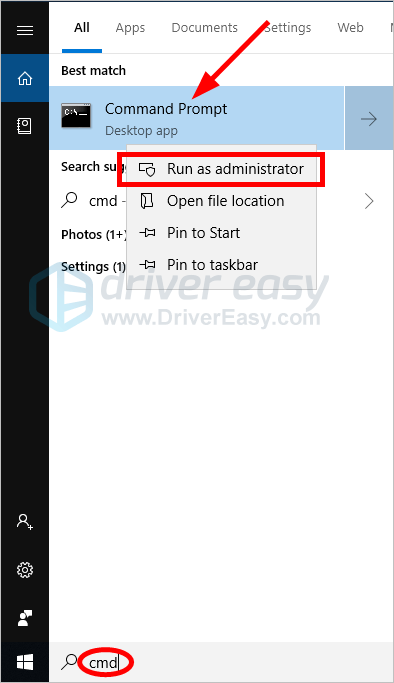
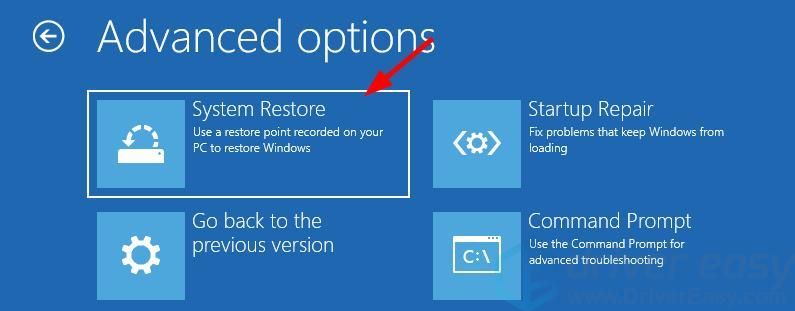
![[தீர்க்கப்பட்டது] கணினியில் சைபர்பங்க் 2077 செயலிழப்பு](https://letmeknow.ch/img/other/22/cyberpunk-2077-crash-sur-pc.jpg)




![[RÉSOLU] பிழையான சிஸ்டம் த்ரெட் விதிவிலக்கு கையாளப்படவில்லை](https://letmeknow.ch/img/other/79/erreur-system-thread-exception-not-handled.jpg)
![[தீர்க்கப்பட்டது] டிஸ்கார்ட் கேமரா வேலை செய்யவில்லை](https://letmeknow.ch/img/program-issues/27/discord-camera-not-working.jpg)